Normalerweise müssen Sie Software herunterladen, um den Akkuverbrauch Ihres Laptops zu überprüfen. Probieren Sie jedoch die Methode aus, für die keine Software erforderlich ist und mit der Sie mit den folgenden einfachen Schritten auch den Akkuverbrauch Ihres Windows 10-Laptops überprüfen können.
Schritt 1: Gehen Sie zu den Windows PowerShell-Einstellungen
Drücken Sie zunächst die Tastenkombination Windows + X, um auf „Windows PowerShell“ zuzugreifen, doppelklicken Sie und wählen Sie „Windows PowerShell“ (Admin) aus dem Menü.
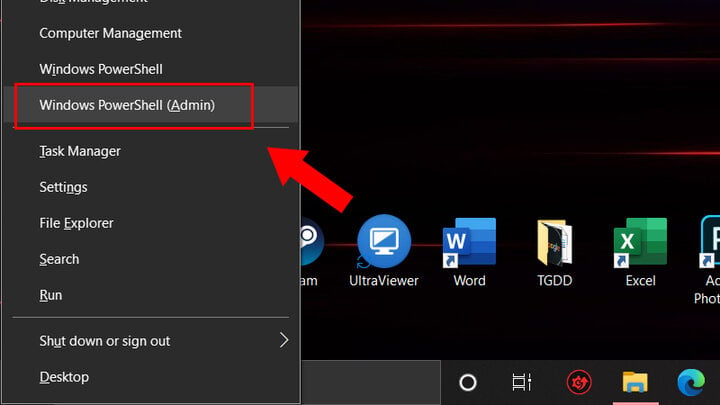
Schritt 2: Befehl eingeben
Kopieren Sie die Befehlszeile „powercfg /batteryreport“, geben Sie sie ein und drücken Sie die Eingabetaste.
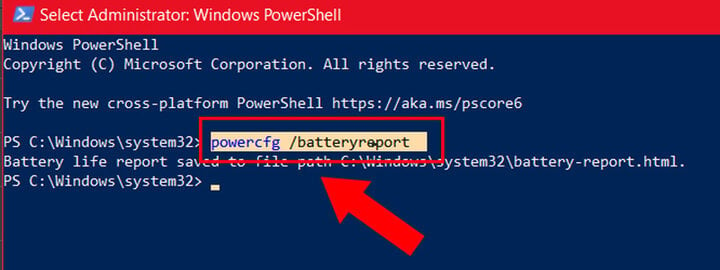
Schritt 3: Anleitung finden
Hier leitet Sie das System zu der Adresse weiter, unter der Informationen zu Ihrem aktuellen Batteriestatus gespeichert sind. Direkt nach dem Abschnitt „Bericht zur Akkulaufzeit im Dateipfad gespeichert“ befindet sich die Adresse, die Sie suchen müssen. Klicken Sie, um diese Adresse auszuwählen, drücken Sie dann „Strg + C“, um sie zu kopieren und zu „Mein Desktop“, „Dieser PC“ usw. zu gehen, fügen Sie sie dann in die Suchleiste ein und drücken Sie die Eingabetaste.
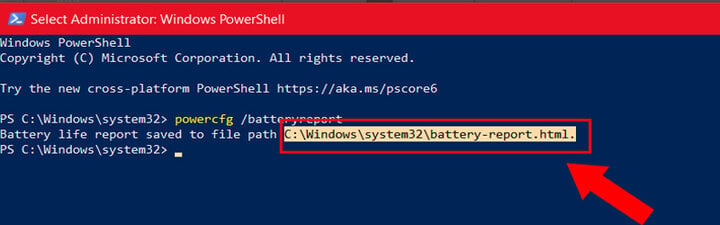
Schritt 4: Batteriestatus anzeigen
Nach dem Drücken der Eingabetaste gelangen Sie zu einem Browserfenster, in dem der Batteriestatus angezeigt wird. Sehen Sie sich den Abschnitt „Installierte Batterien“ an.
Sehen Sie sich hier „Designkapazität“ und „Vollladekapazität“ an. „Designkapazität“ zeigt die ursprüngliche Kapazität der Batterie beim Kauf an. Und „Volle Ladekapazität“ ist die Batteriekapazität zu diesem Zeitpunkt. Wenn der Unterschied zwischen den beiden Zahlen etwa 15.000–2.000 mAh beträgt, bedeutet dies, dass Ihre Batterie ziemlich abgenutzt ist. Bitte beachten Sie, dass Sie das Gerät während der Nutzung kontinuierlich aufladen oder einen neuen Akku kaufen sollten.
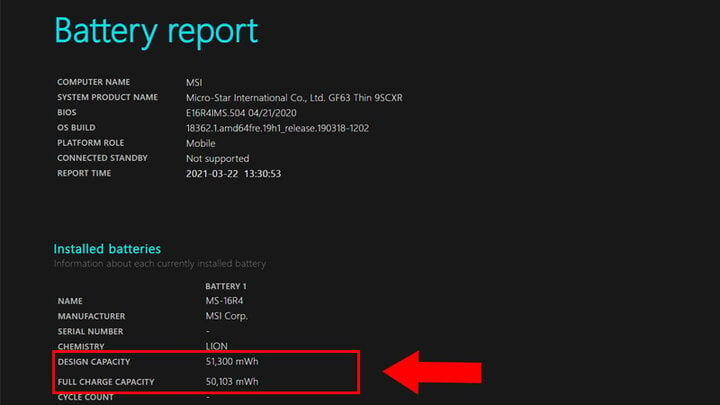
Schritt 5: Weitere Informationen anzeigen
Hier sind einige weitere Informationen, die im Batterieberichtsfenster angezeigt werden. Sie sind nicht nur zum Überprüfen des Batteriezustands nützlich, sondern auch nützlich.
Batteriekapazitätsverlauf
In diesem Abschnitt erfahren Sie, wie sich die Kapazität Ihres Akkus im Laufe der Zeit verändert hat. Unter „Designkapazität“ versteht man die ursprüngliche Batteriekapazität, und „Vollladung“ ist die Kapazität, die Sie derzeit vollständig aufladen können. Diese Kapazität nimmt mit der Zeit ab.
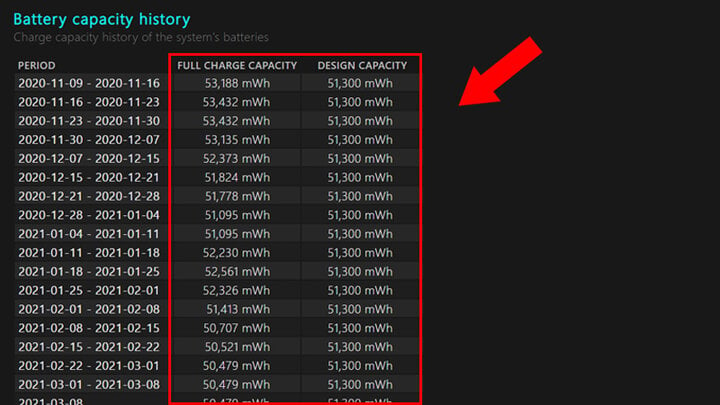
Geschätzte Akkulaufzeit
Dieser Wert ist eine Schätzung der Akkulaufzeit des Geräts. Der Parameter in der Spalte „Designkapazität“ zeigt, wie lange die Batterie basierend auf der anfänglichen Batterieladung verwendet werden kann. Bei „Vollständig geladen“ handelt es sich um die tatsächliche Nutzungsdauer.
Bitte scrollen Sie bis zur letzten Zeile, hier wird die aktuelle Nutzungsdauer angezeigt. In diesem Fall sollte mein Computer in der Lage sein, etwa 3:17:43 an Designkapazität zu nutzen, derzeit nutzt er jedoch nur 3:12:11.
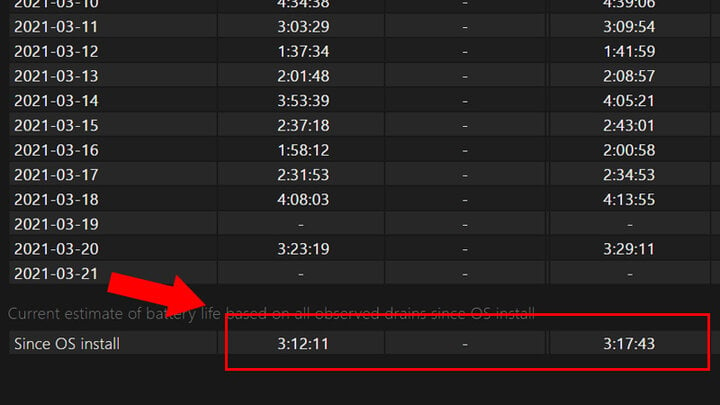
Nutzungsverlauf
Hier wird die Batterienutzungsdauer in jedem Zeitraum angezeigt, berechnet nach Batterie (Batteriedauer) und berechnet nach Aufladung (AC-Dauer).
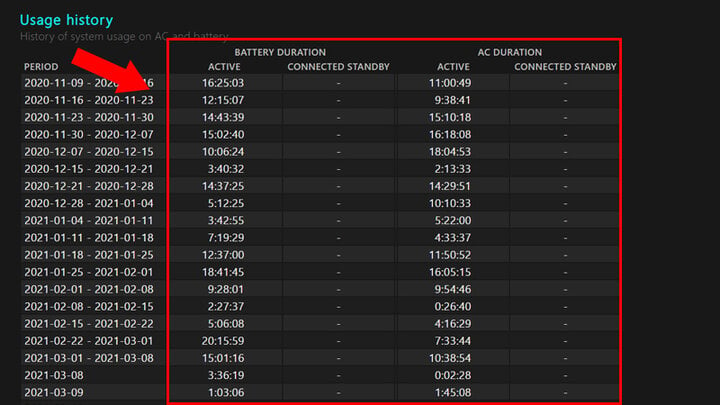
[Anzeige_2]
Quelle



![[Foto] Kinderlächeln – Hoffnung nach der Erdbebenkatastrophe in Myanmar](https://vstatic.vietnam.vn/vietnam/resource/IMAGE/2025/4/14/9fc59328310d43839c4d369d08421cf3)

![[Foto] Berührende Bilder, die im Programm „Ressourcen für den Sieg“ nachgestellt wurden](https://vstatic.vietnam.vn/vietnam/resource/IMAGE/2025/4/14/99863147ad274f01a9b208519ebc0dd2)
![[Foto] Eröffnung der 44. Sitzung des Ständigen Ausschusses der Nationalversammlung](https://vstatic.vietnam.vn/vietnam/resource/IMAGE/2025/4/14/03a1687d4f584352a4b7aa6aa0f73792)
![[Foto] Generalsekretär To Lam leitet die dritte Sitzung zur Überprüfung der Umsetzung der Resolution Nr. 18-NQ/TW](https://vstatic.vietnam.vn/vietnam/resource/IMAGE/2025/4/14/10f646e55e8e4f3b8c9ae2e35705481d)



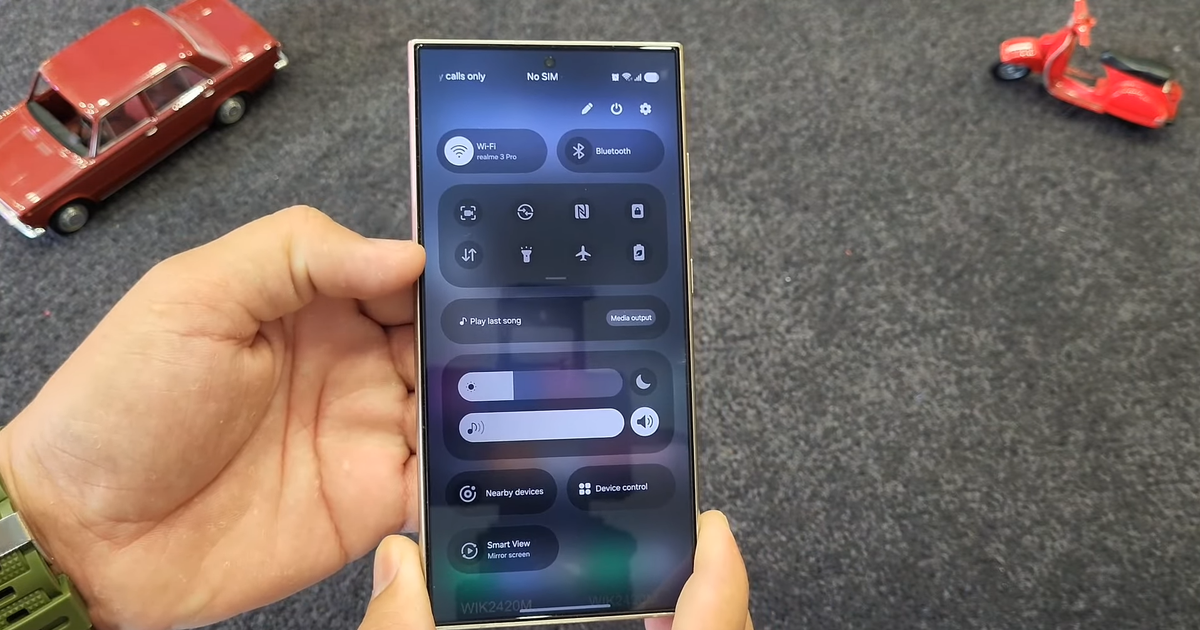
































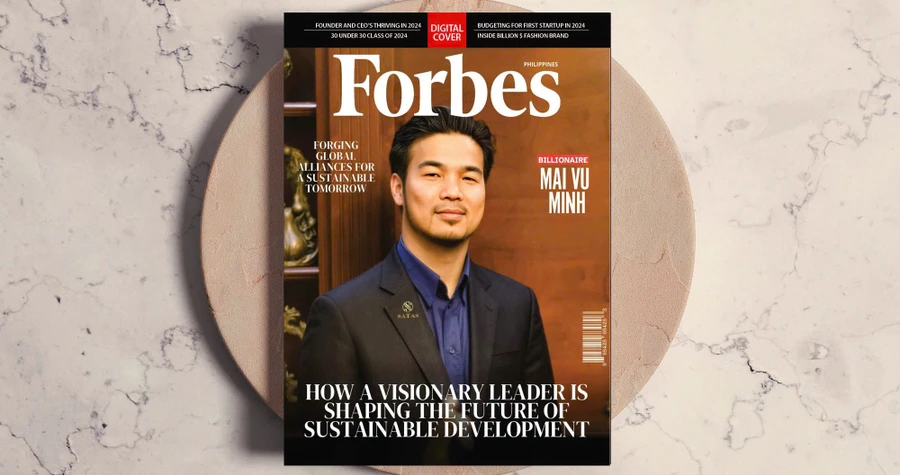

















































Kommentar (0)